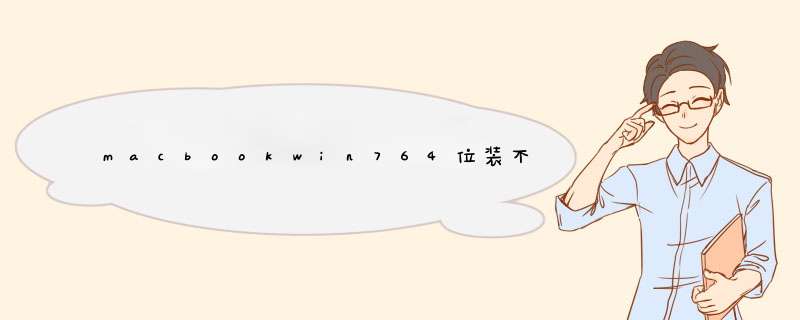
1、在MacOS上运行BootCamp助理,在选择任务界面中,勾选从Apple下载最新的Windows支持软件选项。这样一来,系统可以根据当前电脑的配置自动下载驱动到U盘中。另外此时请把U盘插入到Mac电脑中。
2、随后在制作可引导的U盘系统安装盘界面中,点击选取按钮。选择好自己要安装的Win7IOS镜像文件,接着就会看到正在往U盘里面拷贝安装Windows所需要的文件。
3、复制完成后,系统自动重启,而后进入Windows系统安装引导,按提示 *** 作安装即可。
你遗漏了一个非常重要的 *** 作步骤,就是装win7前备份win7的驱动。你这样的 *** 作方式也不是不可行,只是要单独分一个bootcamp分区,那样划不来。建议百度下bootcamp4.1版。如果找不到,留个信箱给我。我传给你。 *** 作方式如下:\x0d\x0aMac系统下,插入移动硬盘(格式是exfat或fat32的),按照顺序打开:应用程序—实用工具—Bootcamp助理,会出现简介框,在简介框下方左右会各有一个选项,分别是:“打印安装与设置指南”、“继续”。选择“继续”,此时会d出提示“好”, 选择“好”,再点“继续”(默认的选择项是“从apple下载最新的Windows支持软件),此时会有两种选项,选择第二个“将副本存储到外置驱动器”,再单击“继续”,选择存储的路径为之前所插入的移动硬盘即可。请耐心等待Bootcamp助理自动下载Win7系统下本机硬件所需的驱动,下载完成后,安全“推出”移动硬盘。\x0d\x0a装好win7以后,将移动硬盘插上,找到刚刚备份的bootcamp文件夹,选择里面的setup安装程序,默认安装。完成后,重新启动计算机即可。 \x0d\x0a\x0d\x0a个人觉得还是要使用bootcamp助理推荐的windows驱动,兼容性各方面都不错。驱动精灵也不是不可以,但是任何事情在有选择的前提下,为什么不选择最好的那一种处理方式呢?刚刚装好。。。本人亲测。。。之前用的新的2015 AIR。。。直接BOOTCAMP直接在桌面镜像就能装系统了。不用U盘。。。。。。。。
昨天朋友机子是2011年中的。。。。128G固态。。。也是到这一步。。找不光盘。。。
其实总结下来。。。就是硬盘分区要分好。。。如果里面显示 是灰色什么不能设置的。。。
就进入RECOVERY HD。。还是 WIN+R。。。进入修复。。。。
(前提如果有数据一定要先在能用系统上备份好)
修复的时候选磁盘工具--选整个---分区----直接重新分区一下。。。分一个就好。。全装MAC
装好系统后就像重新出厂了一样。。。。这时也不用什么BOOTCAMP。。直接在系统里面人磁盘工具分一个WIN。。。FAT的区出来 。。。容量就看你是要用哪个系统多一点。。。。。
分好后重启。。。
用ISO写好的镜像U盘插到里面去。。。直接按ALT启动。。。选U盘安装就可以 了。。。。
之后 就是很简单了。。。
总结下来:。。。一个最重要的就是分区。。。。。不难
欢迎分享,转载请注明来源:内存溢出

 微信扫一扫
微信扫一扫
 支付宝扫一扫
支付宝扫一扫
评论列表(0条)